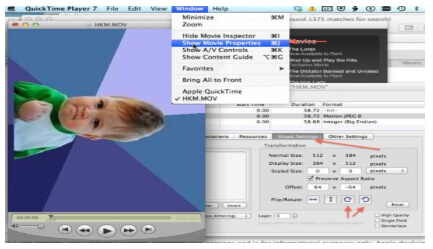如何在Windows和Mac系统上旋转MOV文件
第1部分.在Windows/Mac系统上将MOV文件旋转90/180度
如果您正在寻找旋转MOV文件的方法,我们在这里推荐的专业软件是 万兴优转 。尽管可以使用其他内置程序和工具来旋转文件,但万兴优转转换器可确保轻松完成任务,而不会改变质量。万兴优转是一个完整的视频工具箱,其中包含编辑功能,包括修剪,裁剪,旋转,添加水印,特殊效果等。该程序还支持将视频转换为1000多种格式,录制视频,传输视频等。
 万兴优转 - 全能视频转换工具箱
万兴优转 - 全能视频转换工具箱
有关如何使用万兴优转旋转MOV文件的步骤:
在您的PC/Mac上启动万兴优转。默认情况下,您将进入转换标签。单击+添加文件按钮以输入您需要旋转的MOV文件。
![]()
添加的MOV视频将以缩略图形式显示在界面上。点击缩略图下方的第二个图标,该图标上显示裁剪,您将看到一个带有视频预览的新窗口。窗格的右侧显示了将视频旋转90度(水平或垂直)的选项。在输出预览选项下可以看到您所做的所有更改,单击确定按钮以确认所有更改。
![]()
单击输出格式:选项以打开下拉列表,从给定的选项中选择所需的输出格式及其分辨率。点击转换按钮,该按钮将开始转换和旋转视频。转换后的文件保存在输出文件夹位置。
![]()
第2部分.在Windows10系统上使用VLC旋转MOV视频
VLC是一种开源的,跨平台的多媒体播放器,被广泛用于播放多种格式的视频。此外,播放器还可以用于其他功能,例如视频转换,视频旋转,裁剪等。如果您已经在Windows 10上安装了VLC,则无需使用任何其他附加软件来旋转MOV文件。您可以将MOV文件旋转90度,180度和270度。播放器还可以选择垂直或水平翻转文件。还有转置和反转置选项。
有关如何使用VLC Media Player在Windows中旋转MOV的步骤:
第1步:在Windows 10 PC上打开VLC播放器。点击工具> 效果和滤镜。一个新的调整和效果窗口将打开,从中选择视频效果标签。
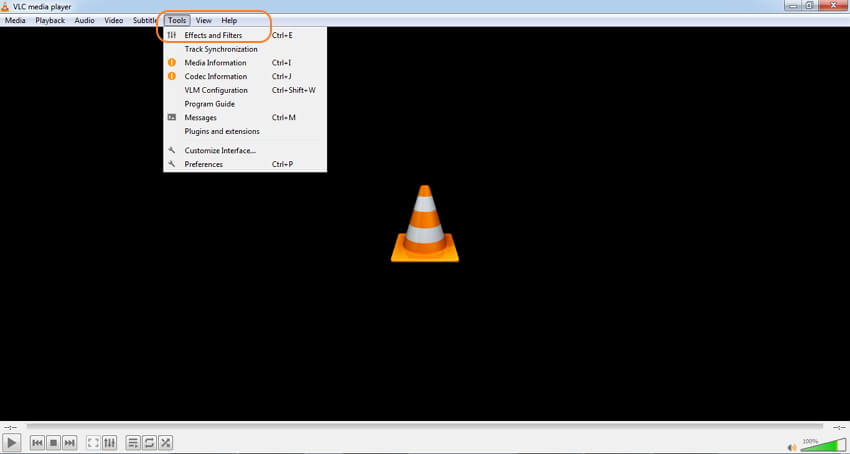
第2步:选择 Geometry 标签,然后选中 Interactive Zoom and Transform 复选框。
第3步:下拉菜单现在将显示旋转视频文件的可用选项。从给定的选项中进行选择,以将视频旋转90度,180度或270度。如果需要,您还可以选择翻转或转置文件。
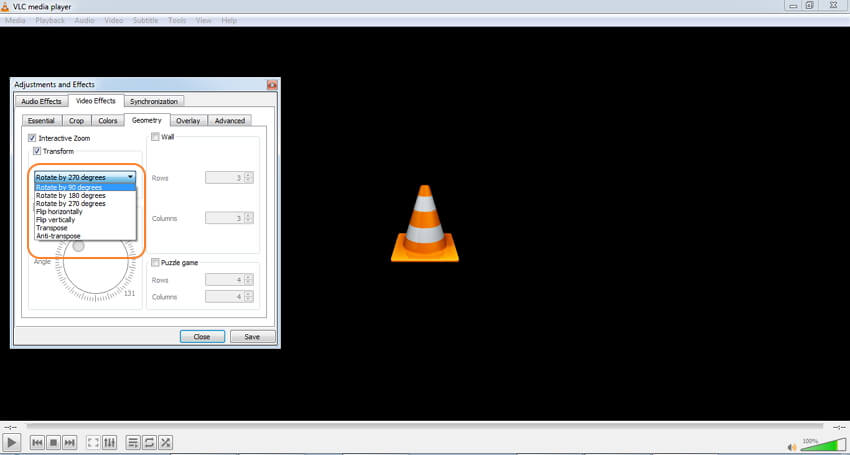
第4步:完成所有设置后,点击保存按钮进行确认。
第3部分.在Mac上免费旋转MOV
如果您想免费在Mac上旋转MOV视频,QuickTime是一个不错的选择。苹果公司的多媒体框架可以处理多种数字视频格式,此外还支持包括文件旋转在内的各种功能。因此,无论视频是慢动作,高速还是4K品质,QuickTime都无需添加其他软件,即可旋转MOV文件Mac。将您的QuickTime应用程序升级到QuickTime Pro,以进行编辑。
有关在Mac上使用QuickTime Pro旋转MOV文件的步骤:
第1步:在Mac上,打开QuickTime Pro,然后点击文件 > 打开按钮以浏览并添加要旋转的MOV文件。
第2步:接下来,点击 Window > 显示电影属性选项。将打开一个新的弹出窗口,其中将显示所选MOV文件的属性。点击视频轨道按钮,然后选择视觉设置标签。
第3步:接下来,从 Transformation 部分选择 Flip/Rotate 按钮。选择顺时针或逆时针旋转视频。MOV文件将相应旋转。
第4步:设置完成后,点击 File > 另存为,将旋转的MOV视频以所需的名称保存在所需的位置。